Teensyを使用するためにに必要な項目
- Arduino IDE (プログラミングをするために必要)
- TeensyControls X-Plane Plugin(X-PlaneとTeensyを繋ぐプラグイン)
- Teensyduino(TeensyでX-Planeを動かすためのライブラリ等をArduino IDEにインストール)
目次
① Mac用 – Arduino IDEのインストール
M1 Macを使用しているので、「macOS Apple Silicon 11 Big Suri以降」を選択。
現在「Sequoia 15.7」を使用しているが、これで大丈夫。
Arduino IDE:ここからダウンロード
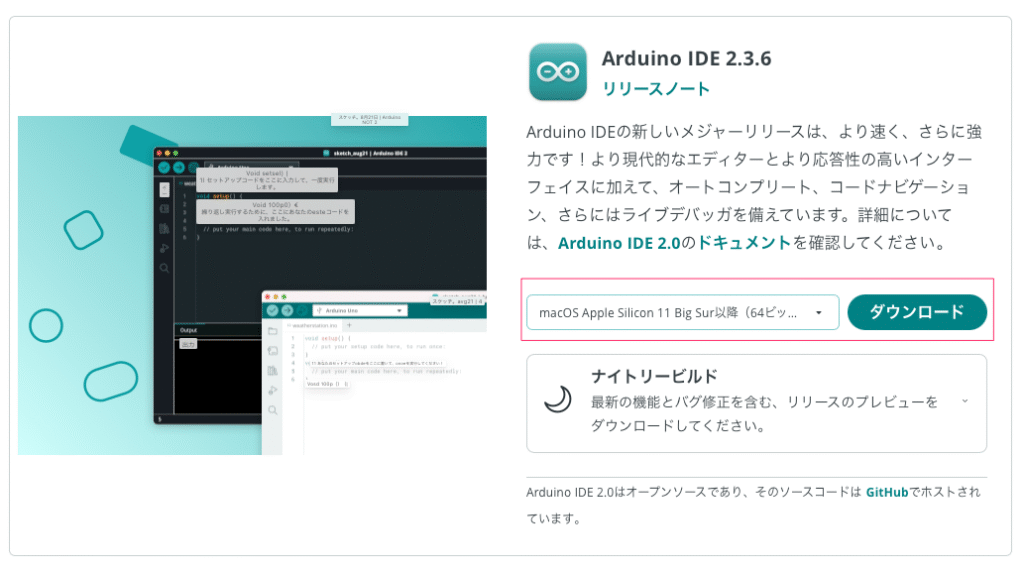
② TeensyControls X-Plane Pluginのインストール
TeensyControls:ここからダウンロード
これはX-PlaneとTeensyを繋ぐプラグインで、X-planeのpluginsフォルダに入れる。
上のリンクからアクセスすると下のような画面からダウンロードすることが出来る。
殆どの人は64bitを選択することになる。
ダウンロードするファイルは:
TeensyControls X-Plane Plugin 1.0(32 & 64 bit, X-Plane 10.20 or greater)
以下のところにある。
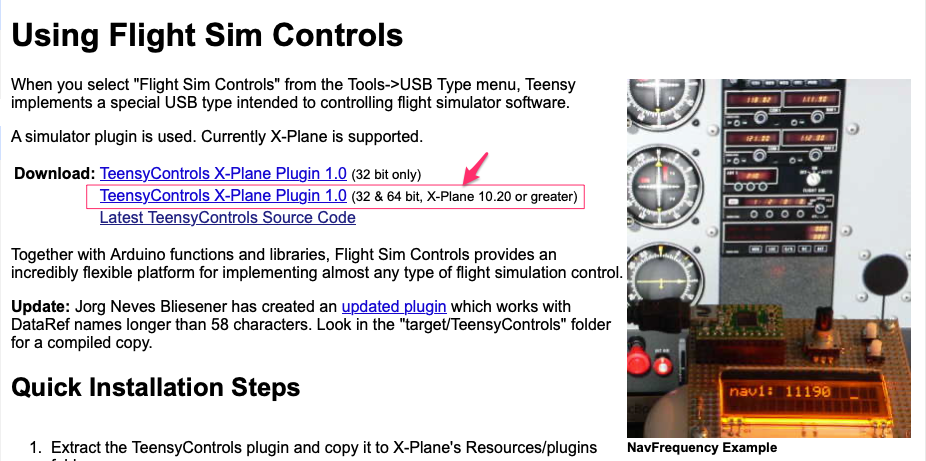
ダウンロードし解凍すると、このフォルダが出来る。
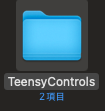
これをX-planeのpluginsに入れる。
Teensyチップが簡単にX-Planeと通信できるのはこのプラグインのおかげ。
Teensyの動作状況をこのプラグインで確認することもできるようになる。
Teensyduino、バージョン1.59のインストール
Teensyduino:ここからダウンロード
Teensyduinoは、Arduinoのソフトウェアアドオン。
Teensyを使ってX-Planeを動かすためのライブラリ等をArduino IDEにインストールする。
Arduino 2.x.x をインストールした場合は以下のところから
最初のタイトルに「Arduino 2.x.x 」となっているところをスクロースして、一番下に以下のような画面がある。

この「Teensy Loaser」をクリックすると以下の様なページに移動する。
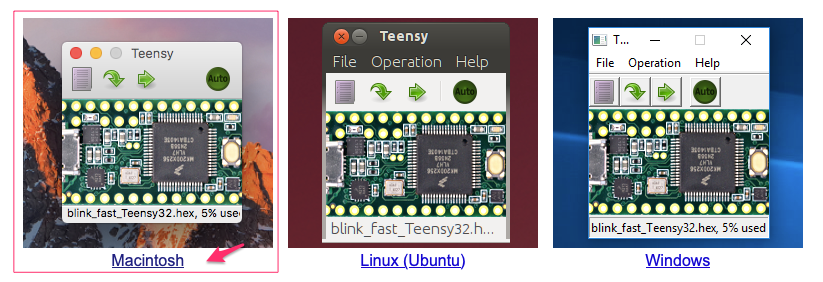
上の画像で「Macintosh」クリックすると更にリンクページが開く。
ここの「Teensy Loader Disk Image(4.4 megabytes, Mac OS X 10.10 and later)」からダウンロードすることができる。

ダウンロードされたファイルはteensy.dmgなのでダブルクリックして開く。
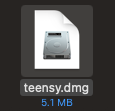
以下の様なアプリが開くので、これをわかりやすいところに移動する。どこでも良い。
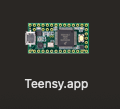
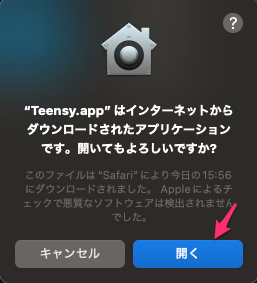
アプリとして開いた状態。
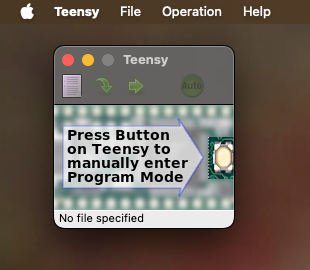
Teensy Loaderは小さなウィンドウとして表示されるはずです。Teensy ボードが LED が点滅している場合、または接続されていない場合は、このウィンドウが表示されます。
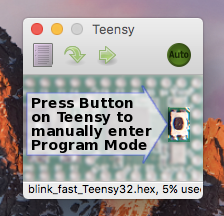
HalfKayが実行されている場合は、これが表示されるはずです。そうでない場合は、Teensyボードが接続されていることを確認し、プッシュボタンを押してHalfKayを実行してください。Teensy Loaderはすぐにそれを認識します。
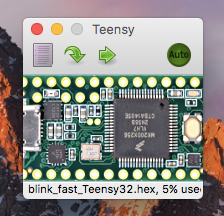
ファイル名から「HEXファイルを開く」を選択し、このページの上部にあるリンクからダウンロードしたblink_fast.hexを開きます。ツールバーのボタンを使用してファイルを開くか、ウィンドウの上部にドラッグ&ドロップを使用してファイルを開くこともできます。ファイルを開くと、ファイル名とティーンジーのメモリ使用量の割合が表示されます。
「オペレーション」メニューから「プログラム」を選択するか、ツールバーの「プログラム」ボタンをクリックします。ダウンロードは非常に高速で、おそらく速すぎて小さな進行状況バーが表示されませんが、「ダウンロード完了」というメッセージが表示されるはずです。
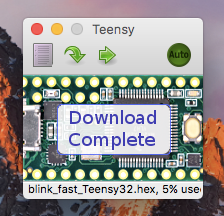
「操作」メニューから「再起動」を選択するか、ツールバーの「再起動」ボタンをクリックします。あなたのTeensyボードは、すぐに高速LED点滅プログラムの実行を開始する必要があります!
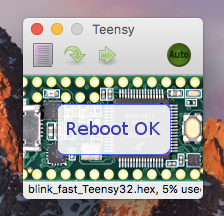
自動モードを試すには、「自動」ボタンをクリックするか、「操作」メニューから「自動モード」を選択します。オートボタンは明るい緑色に点灯します。次に、遅いLED点滅HEXファイルを開きます。
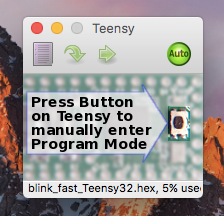
Teensyボードのボタンを押すと、自動モードがボードをすばやくプログラムして再起動します。通常、プロジェクトに取り組んでいる間は、Teensy Loaderを自動モードにしておくことができます。Teensy Loaderは常にHEXファイルの最新バージョンを読み取るので、コードをコンパイルし、プッシュボタンを押してコードをプログラムして実行することができます。
TeensyでX-Planeを動かすためのライブラリをArduino IDEにインストール
TeensyでX-Planeを動かすためにはライブラリをインストールする必要がある。
このライブラリがあって初めてArduino IDEでの、X-PlaneとTeensy用のプラグラミングができる様になる。
このライブラリは、Arduino IDEのバージョン2.0.4以降ならすべてがサポートされている。
ダウンロードしたArduino IDEは2.3.6なので大丈夫ということになる。
Boards Manager の改善により、バージョン 2.3.0 以降が推奨されているとのことでバッチリである。
Step 1: Arduino IDE 2.xにTeensyライブラリをインストールする
- Arduino IDE を開く。
- MacOS の場合: Arduino IDE -> Preferences -> Settings に移動
- Windows/Linux の場合:Preferences -> File に移動。
- 「Additional boards manager URLs」フィールドに、次のリンクを追加する。
https://www.pjrc.com/teensy/package_teensy_index.json
以下のようになる。
このリンクを追加することで初めて、Teensyを認識することができるようになる。
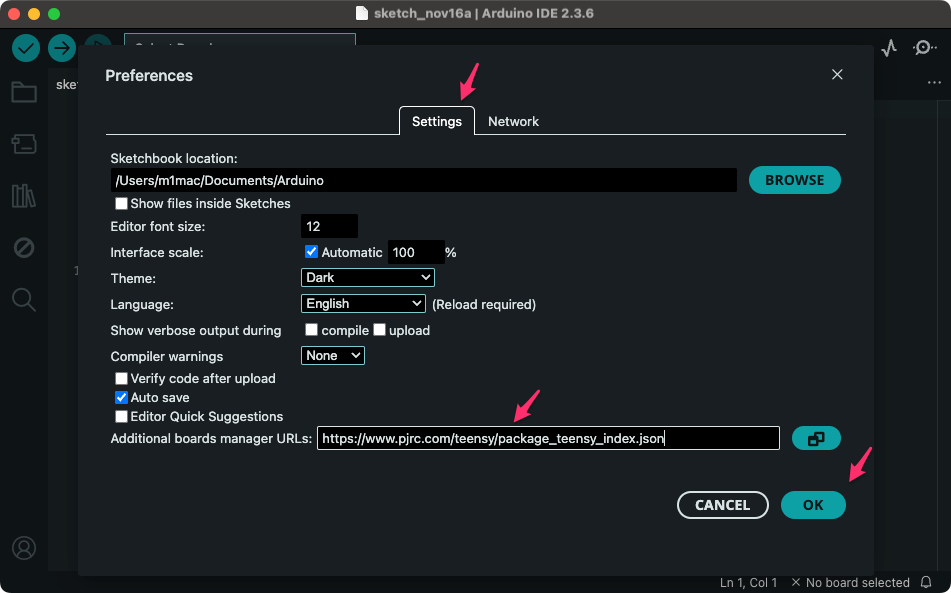
Select Boardをクリック。Teensyで検索すると各種のTeensyボードが表示されるので指定のボード(ここではTeensy++ 2.0)を選択してOKをクリック。
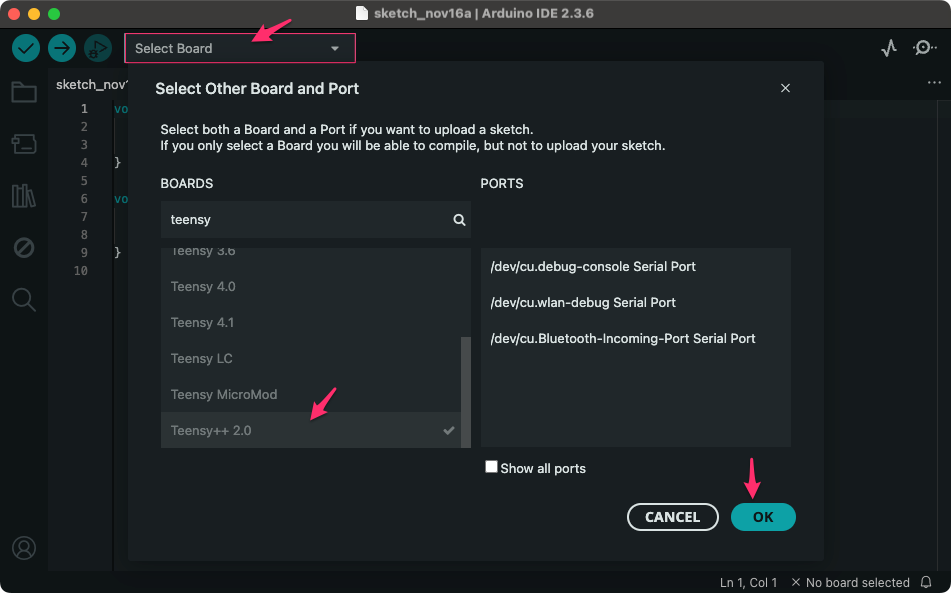
The “Teensy (for Arduino IDE 2.0.4 or later) [v 1.59.0]” core has to be installed for the currently selected “Teensy++ 2.0” board. Do you want to install it now?
右下に警告が出る。
現在選択されている「Teensy++ 2.0」ボードには、「Teensy (Arduino IDE 2.0.4以降用) [v 1.59.0]」コアをインストールする必要があります。今すぐインストールしますか?
YESをクリック。
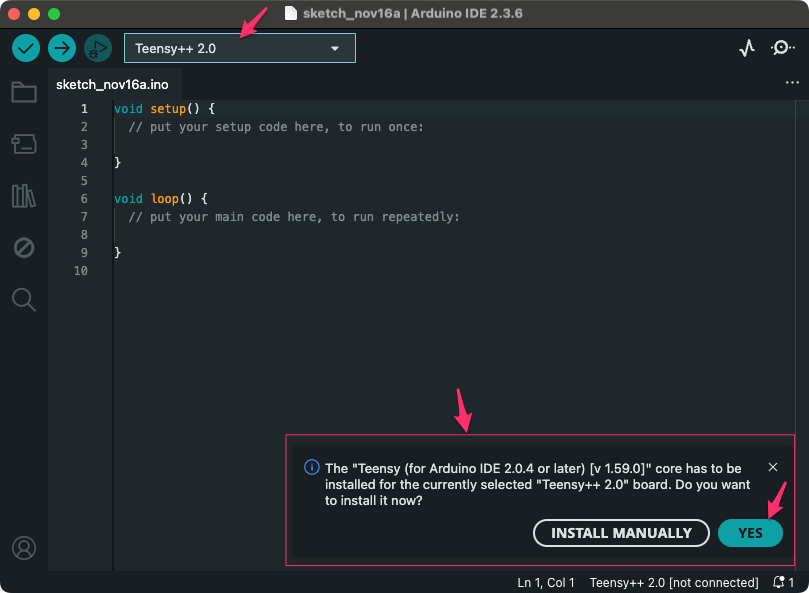
インストールが始まる。
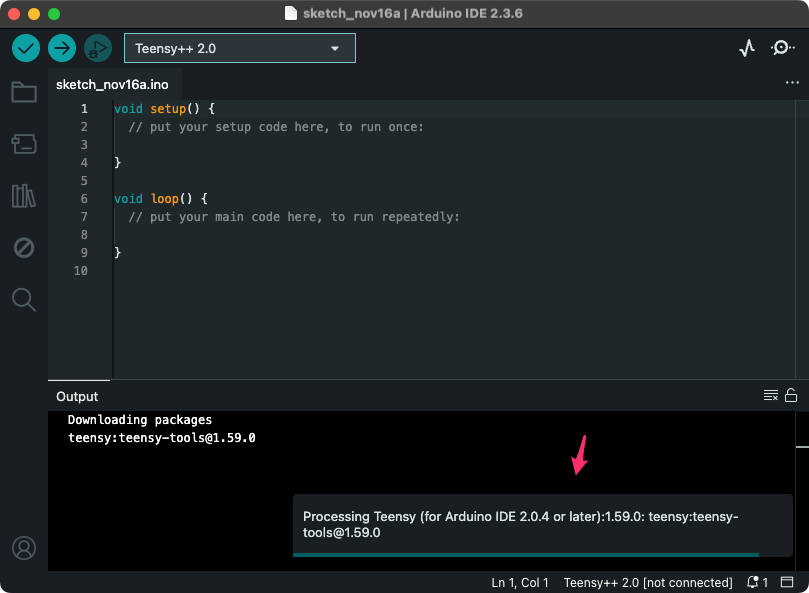
Processing Teensy (for Arduino IDE 2.0.4 or later):1.59.0: teensy:teensy-compile@11.3.1
無事にインストールが完了すると、また警告が出る。システム設定を開く。
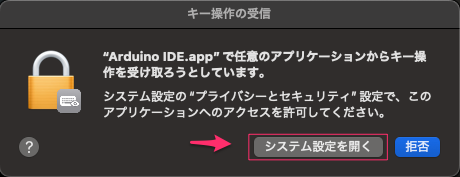
プライバシーとセキュリティで「Aruduino IDE」を許可するためにオンにする。

その後、以下のところでもインストールする必要がある。全ての「Teensyボードをインストールするため?ここでやれば上のTeensy++2.0は不要だったのかもしれない。
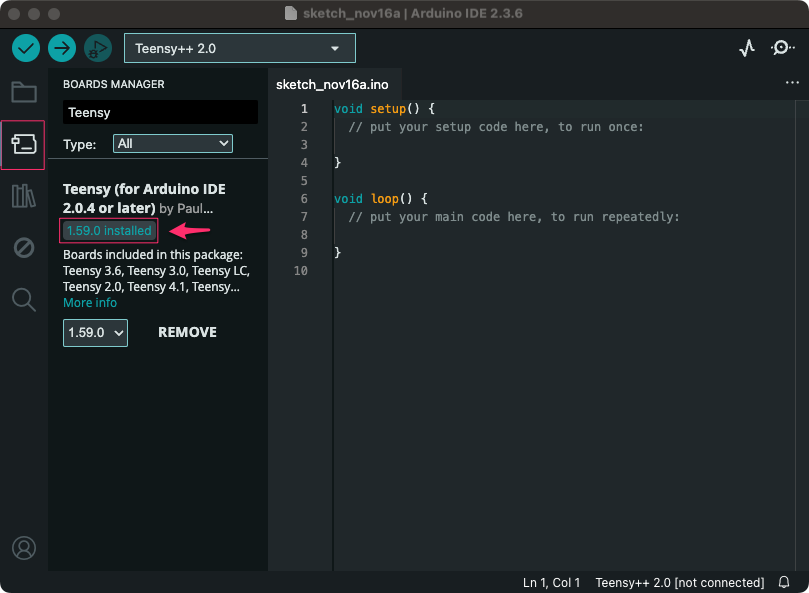
インストールしようとすると「REMOVE:取り除く」に変わる。
つまりこれは既にインストールが済んでいるからかな?従って、ここは何もする必要が無いということ?。
もしインストールが済んでいないなら、ここからでもインストールが出来るということらしい。
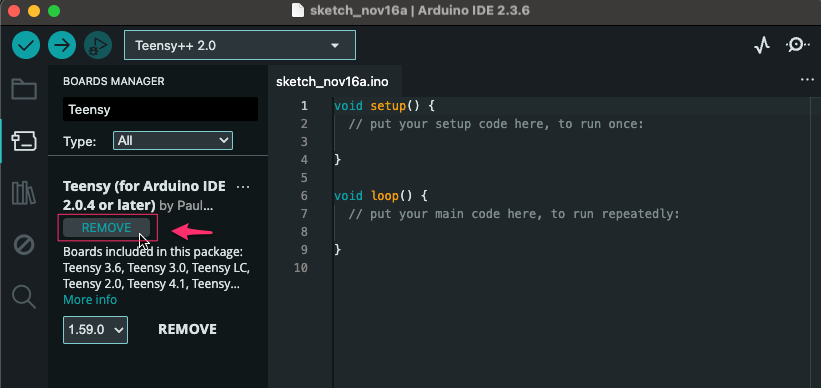
Arduino IDEでのTeensyのテスト
Step 1:例題の読み込み
- Arduino IDEのメニューから、File -> Examples -> 01.Basics -> Blinkに移動。
プログラミングされたウィンドウが表示される。
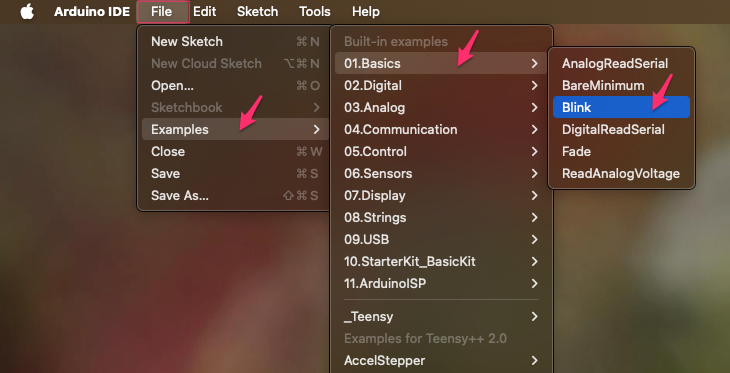
Step 2:Teensyへのデータアップロード
- teensy(ここではTeensy++ 2.0)をコンピューターに接続。
- Blink Arduino IDEウィンドウで、矢印の「upload」をクリック。
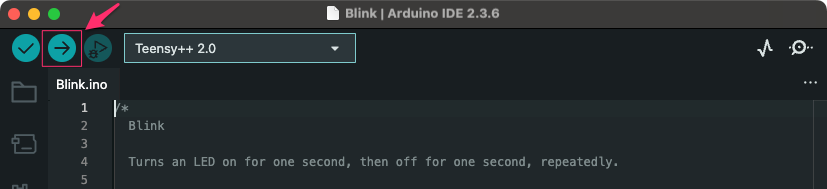
Step 3:Output(出力)
- 一番下にTeensyへのアップロードウィンドウが表示される、うまくいくとTeensyのLEDが点滅する。
- Outputは、arduinoスケッチのメモリ使用量と、エラーが発生した場合にはそれを表示する。
赤文字がそのエラーの内容になる。
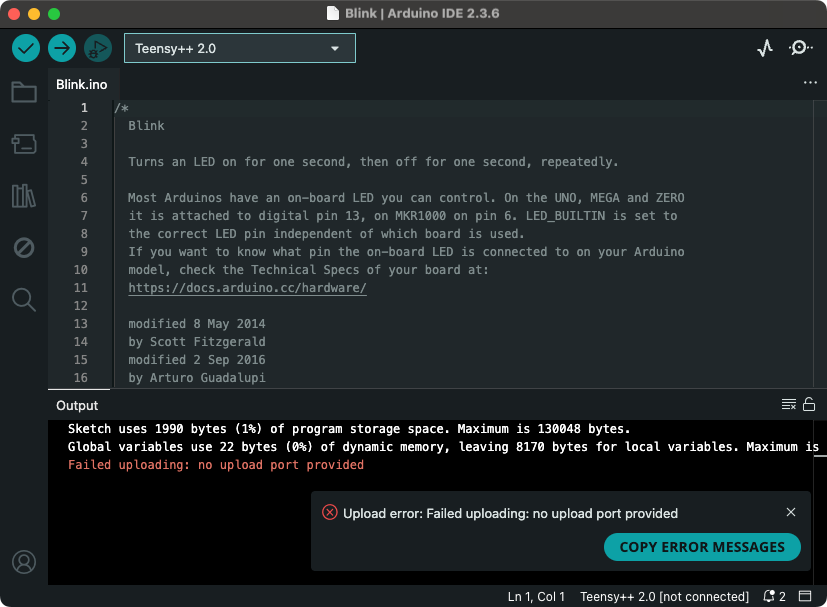
上のエラーの翻訳。アップロードするポートを指定する必要がある。
Sketch uses 1990 bytes (1%) of program storage space. Maximum is 130048 bytes.
Global variables use 22 bytes (0%) of dynamic memory, leaving 8170 bytes for local variables. Maximum is 8192 bytes.
Failed uploading: no upload port provided
Sketch はプログラムストレージの 1990 バイト (1%) を使用します。最大は 130048 バイトです。
グローバル変数は動的メモリの 22 バイト (0%) を使用し、残りの 8170 バイトはローカル変数に使用できます。最大は 8192 バイトです。
アップロードに失敗しました: アップロードポートが指定されていません。
Upload error: Failed uploading: no upload port provided
アップロードエラー: アップロードに失敗しました: アップロードポートが指定されていません。
ポートの選択
以下のところからポートを選択する必要がある。①をクリックすると展開され、③から新しくポートを選択する場合と、②の様に既にポートが選択されている場合がある。
②が表示されていなくて、初めて選択する場合は③をクリック。
既に②が表示されている場合はこれをクリックして編集することができる。
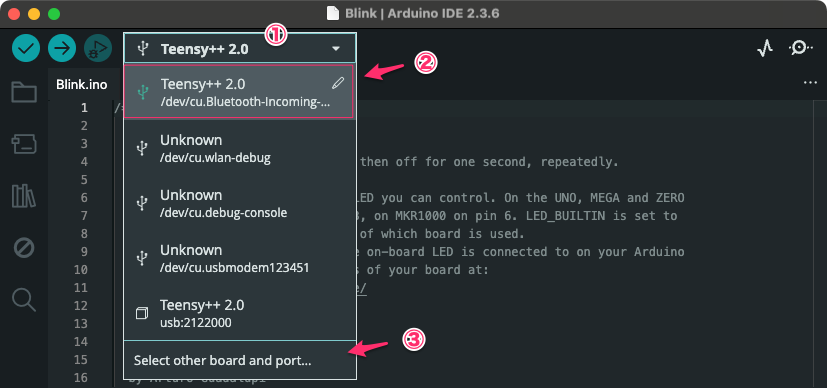
うまく行った時は以下の様になり、TeensyのオレンジLEDが点滅する。
しかし、これも赤文字のエラーが表示されている。
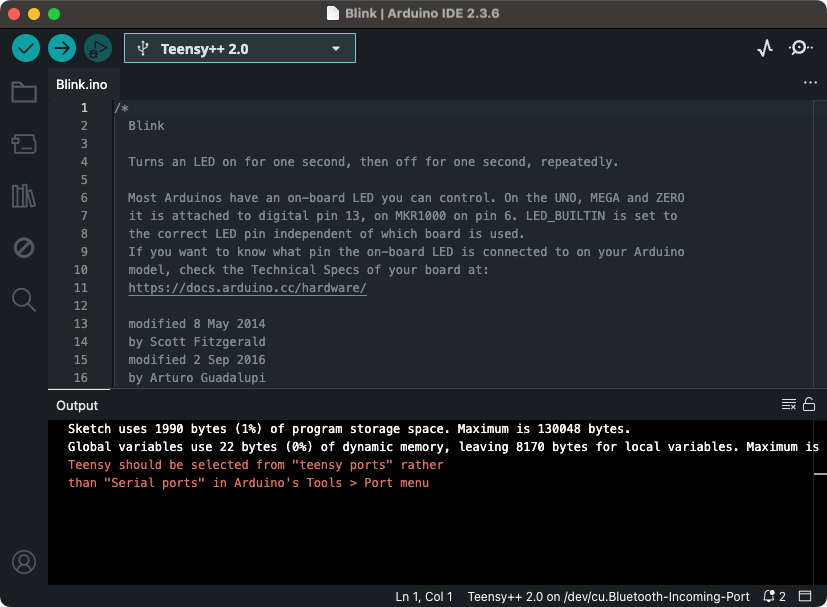
Sketch uses 1990 bytes (1%) of program storage space. Maximum is 130048 bytes.
Global variables use 22 bytes (0%) of dynamic memory, leaving 8170 bytes for local variables. Maximum is 8192 bytes.
Teensy should be selected from “teensy ports” rather
than “Serial ports” in Arduino’s Tools > Port menu
スケッチはプログラム記憶領域の1990バイト(1%)を使用します。最大は130048バイトです。
グローバル変数は動的メモリの22バイト(0%)を使用し、残りの8170バイトはローカル変数に使用できます。最大は8192バイトです。
Teensyは、Arduinoの「ツール」>「ポート」メニューの「シリアルポート」ではなく、「teensyポート」から選択する必要があります。
ここでも警告が出ている。LEDは問題なく点滅している。
上のエラーの解決方法は、以下のところからポートを変更する。
Teensy++ 2.0の横に鉛筆アイコンをクリック。
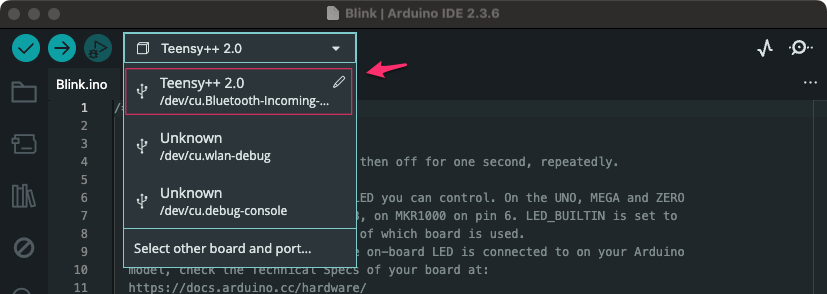
確かに「Serial Teensy Ports」がある。このポートを選択。
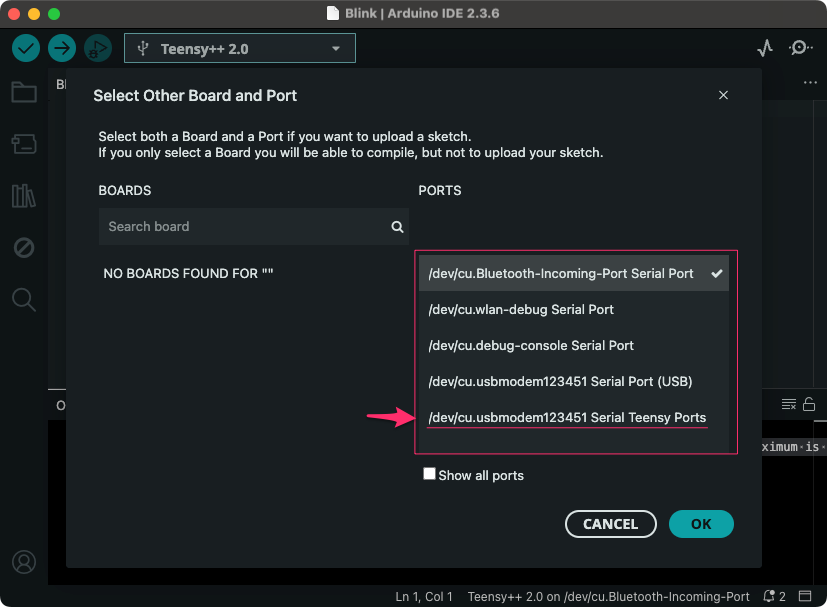
もう一度、実行したら警告なしでうまくいった。赤文字が無いのが成功したことになる。
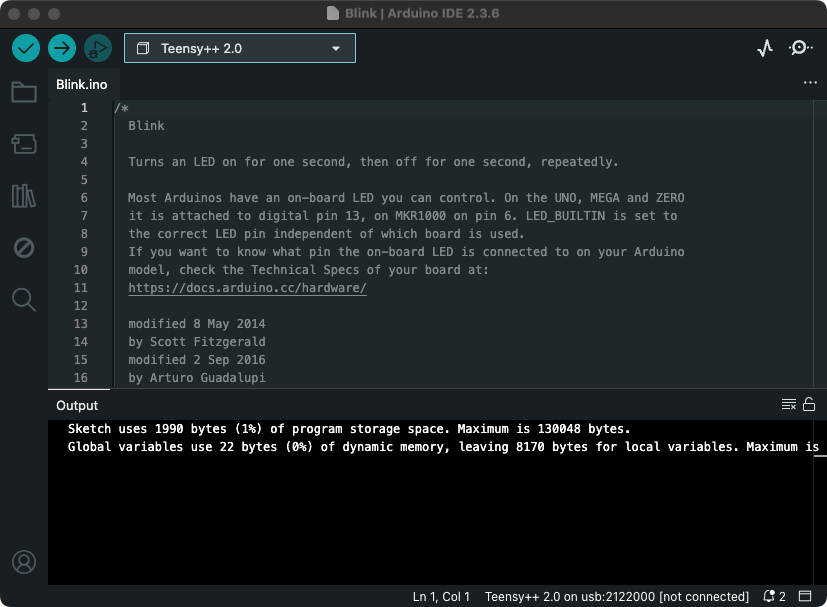
これで、後はプログラミングをして書き出すだけである。
最後にポイントとして、まずTeensyの種類を指定、次にポートを指定する。これで問題なくTeensyボードに作成したプログラミングを出力できることになる。

